5 начина да поправите свој Андроид телефон који се не укључује
Мисцелланеа / / November 28, 2021
Наша генерација се у великој мери ослања на паметне телефоне. Користимо га из неког или другог разлога скоро све време. Као резултат тога, сасвим је природно да избезумимо ако се наш телефон не окрене. Пробудите се и подигнете телефон да проверите да ли има порука и установите да је искључен. Наравно, покушавате да дуго притиснете дугме за напајање да бисте га укључили, али не ради. Пре него што почнете да паничите или закључите да морате да купите нови уређај, постоје одређене ствари које треба да испробате; у овом чланку ћемо говорити о различити начини да поправите Андроид телефон који се неће укључити.
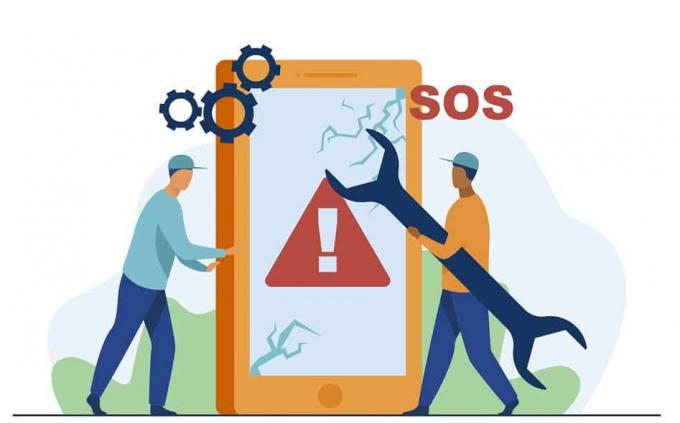
Садржај
- Како да поправите свој Андроид телефон који се не укључује
- 1. Повежите пуњач
- 2. Извршите хард ресет или циклус напајања
- 3. Проверите физичка оштећења
- 4. Извршите фабричка подешавања из режима опоравка
- 5. Поново флешовање фирмвера вашег уређаја
Како да поправите свој Андроид телефон који се не укључује
1. Повежите пуњач
Најлогичније објашњење је да ваш телефон мора бити потпуно испражњен из батерије. Људи често забораве да напуне своје телефоне на време и настављају да их користе са несигурно ниском батеријом. Постепено, њихов телефон се искључује и неће се укључити без обзира колико дуго притиснете то дугме за напајање. Колико често сте прикључили пуњач, али сте заборавили да укључите прекидач? Сада сте под претпоставком да је ваш уређај потпуно напуњен и излазите, држећи телефон у џепу. Док схватите, ваш телефон је већ мртав, а ви сте у страху.
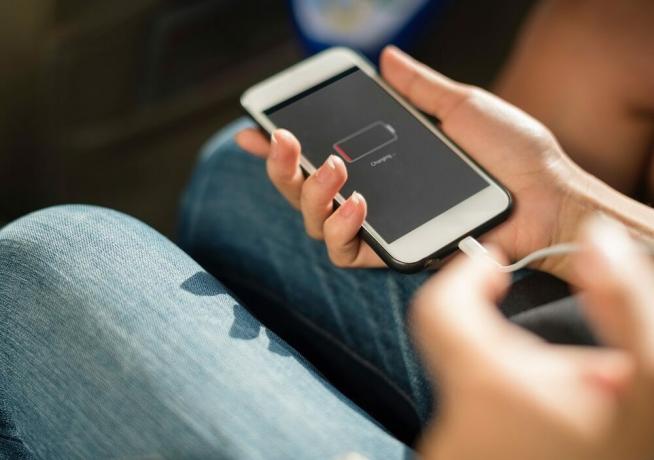
Стога, ако икада пронађете свој телефон у мртвом стању и једноставно се неће укључити, покушајте да укључите пуњач. Можда неће показати тренутне резултате. Сачекајте неколико минута и видећете како екран вашег телефона светли. Неки уређаји се аутоматски укључују када су повезани на пуњач, док други имају посебан екран за пуњење када су искључени. За ово друго, мораћете ручно да укључите телефон дугим притиском на дугме за напајање.
2. Извршите хард ресет или циклус напајања
Сада неки уређаји (обично стари Андроид телефони) имају батерију која се може уклонити. У случају да се ваш телефон не укључи, можете покушати да извадите батерију и да је вратите након 5-10 секунди. Поново покрените уређај након тога и видите да ли ради. Поред тога, повежите пуњач и погледајте да ли ваш уређај почиње да реагује или не. Уклањање батерије на кратак период познато је као „Циклус напајања.” Понекад када се уређај искључи због неког софтверског проблема вршење хард ресетовања или циклус напајања помаже да се правилно покрене.

Међутим, већина Андроид уређаја ових дана долази са батеријом која се не може уклонити. Као резултат тога, не можете присилити циклус напајања тако што ћете уклонити батерију. У овом случају, мораћете да притиснете и држите дугме за напајање дуже него обично. У зависности од ОЕМ-а, може бити између 10-30 секунди. Наставите да притискате дугме за напајање и тада ћете видети да ће се ваш уређај аутоматски покренути.
3. Проверите физичка оштећења
Ако горе наведене методе не раде, постоји шанса да ваш уређај мора бити подложан неким Физичко оштећење. Покушајте да се сетите да ли сте недавно испустили телефон или не и да ли постоји икаква шанса да се ваш уређај смочио. Потражите било какве знакове физичког оштећења као што су напукнут екран, ломљење на спољашњости, избочина или удубљење итд.

Поред тога, проверите да ли је батерија отечена или не. Ако јесте, онда не покушавајте да га укључите. Однесите га у овлашћени сервис и позовите стручњака да га погледа. Као што је раније поменуто, ваш телефон такође може бити жртва оштећења од воде. Ако можете да уклоните задњи поклопац, урадите то и проверите да ли има капљица воде у близини батерије или СИМ картице. Други могу извући лежиште СИМ картице и проверити да ли има трагова заостале воде.
Други могући сценарио је да је ваш телефон укључен, али се екран не приказује. Све што можете да видите је црни екран. Као резултат тога, претпостављате да се ваш телефон не укључује. Разлог за то може бити оштећен екран. Најбољи начин да сазнате је да неко позове ваш телефон и видите да ли чујете како телефон звони. Такође можете покушати да кажете „Хеј Гоогле” или “Ок Гоогле” и видите да ли то функционише. Ако јесте, онда је једноставно реч о оштећеном дисплеју који се лако може заменити у било ком сервисном центру.
Такође прочитајте:Решите проблем са Гхост Тоуцх-ом на Андроид телефону.
4. Перформ Ресетовање на фабричка подешавања из режима опоравка
У случају озбиљне софтверске грешке, ваш уређај ће се аутоматски срушити и искључити неколико тренутака након укључивања. Осим тога, стално замрзавање, немогућност потпуног покретања итд., су неки од других проблема који вас спречавају да уопште користите свој телефон. У овом случају, једина преостала алтернатива је да извршите фабричко ресетовање из режима опоравка.
Да бисте ушли у режим опоравка, прво морате да искључите уређај. Сада притиском на комбинацију тастера у правом редоследу одвешћете вас у режим опоравка. Тачна комбинација и редослед се разликују од уређаја до уређаја и зависе од ОЕМ-а. Ево водича по корак да извршите фабричко ресетовање из режима опоравка, што би требало да функционише за већину уређаја. Проверите да ли ресетовање на фабричка подешавања функционише и да ли сте успели поправите проблем да се ваш Андроид телефон неће укључити, ако не, пређите на следећи метод.

5. Поново флешовање фирмвера вашег уређаја
Ако ресетовање на фабричка подешавања не ради, то значи да су софтверске датотеке на вашем телефону оштећене. Многи људи воле да се петљају са датотекама оперативног система Андроид, али нажалост праве неке грешке и трајно оштећују или бришу суштински део софтверског кода. Као резултат тога, њихови уређаји су сведени на цигле и неће се укључити.
Једино решење за овај проблем је да поново флешујете уређај и поново инсталирате Андроид оперативни систем користећи датотеку слике коју је обезбедио произвођач. Неки ОЕМ-ови као што је Гоогле обезбеђују датотеке слика за свој оперативни систем, а то вам олакшава посао. Међутим, други можда неће бити вољни да сарађују и дају датотеку слике свог оперативног система за преузимање. Најлакши начин да сазнате је да потражите име свог уређаја заједно са фразом „поново инсталирајте фирмвер.” Ако будете имали среће, преузећете оригиналну датотеку слике за оперативни систем.
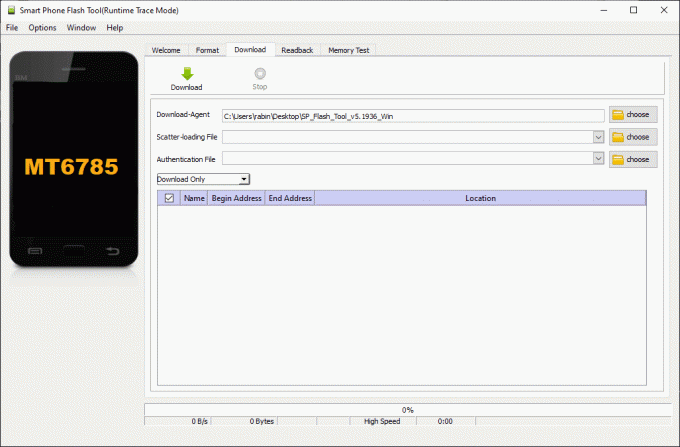
Када набавите датотеку слике, потребно је да је инсталирате на свој уређај до трепери постојећи софтвер. Тачан процес за то се разликује од једног уређаја до другог. Неки телефони захтевају посебан софтвер као што је Андроид Дебуг Бридге и морају бити повезани са рачунаром за процес. Да будемо сигурни, најбоља идеја би била да претражујете име свог уређаја и потражите детаљан водич за флешовање уређаја. Ако нисте превише сигурни у своју технолошку снагу, најбоље би било да то однесете професионалцу и затражите њихову помоћ.
Препоручено:
- Како учитати апликације на Андроид телефону?
- Како роот-овати Андроид без рачунара?
- Делите своју локацију са пријатељима на Андроид-у
Надамо се да су вам ове информације биле корисне и да сте били у могућности поправите свој Андроид телефон који се не укључује. Разумемо да је страшно ако ваш телефон изненада престане да ради. Немогућност укључивања телефона доводи до неколико застрашујућих мисли. Поред финансијског терета набавке новог телефона, постоји ризик од губитка свих података. Стога смо поставили неке корисне савете и трикове које можете испробати и надамо се да ће ово решити ваш проблем. Међутим, ако не успе, не оклевајте да посетите најближи сервис и потражите стручну помоћ.



